Photoshop���Ƴ��^����ɫ���Ч����������ͼƬ
Sener
10���½�һ��ͼ�㣬����Բѡ��������ͼ��ʾ��ѡ������25�����غ���䵭��ɫ��#FBD084��ȡ��ѡ����ѻ��ģʽ��Ϊ“��ɫ”��Ч������ͼ���⼸����ͼƬ���ӳȻ�ɫ�߹⡣

<ͼ18>
11���ѱ���ͼ�㸴��һ�㣬��Ctrl + Shift + ] �ö�����סAlt������ͼ���ɰ棬����߰�ɫ���ʰ����ﲿ�ֲ�����������ͼ��

<ͼ19>
12���������ߵ���ͼ�㣬��RGBͨ��ѹ��һ�㣬����������ͼ20��ȷ���������ɰ棬Ч����ͼ21����һ�������ﲿ����ѹ��һ�㡣
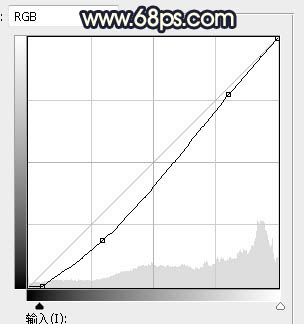
<ͼ20>

<ͼ21>
13��������ѡ��ɫ����ͼ�㣬�Ի�ɫ����ɫ���е���������������ͼ22��23��ȷ���������ɰ棬Ч����ͼ24����һ���������ɫ��
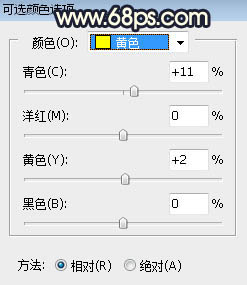
<ͼ22>
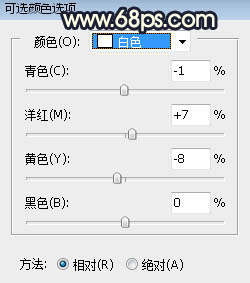
<ͼ23>
